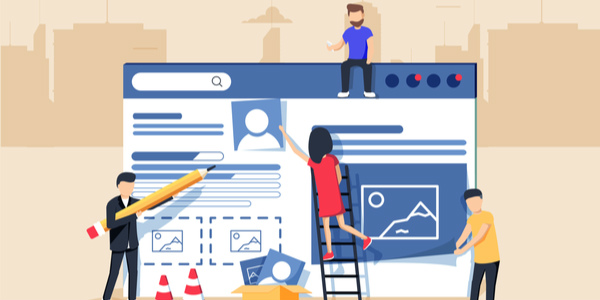

ブログに利用したいんだよね。便利で初心者向きって聞いたんだけど本当? デメリットもメリットも口コミも知りたい。」
こういう声に答えようと思います。
今回の記事ではShutterstockのレビューを解説します。
私は、Shutterstockの画像をブログに1,500枚くらい利用してきています。

最初にいっておくと、無料の素材集でも素晴らしいものは複数存在します。しかし、記事のテーマに合った高品質な画像を素早く手に入れたいならShutterstockをオススメします。
理由は簡単で、Shutterstockは素材探しの”面倒くさい……”を解決してくれるツールだからです。
デメリットも書くのでShutterstockの導入に悩んでいる人は参考にしてくださいねー。
Shutterstock(Shutterstock)の口コミと評判をレビュー
結論:Shutterstockは最高に使いやすい画像ツールなのでおすすめ!
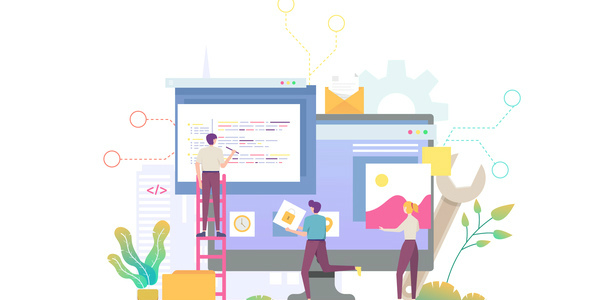
最初に結論ですが、Shutterstockは素晴らしいです。


Shutterstockで出来ること
- 数千万点の画像のから必要な画像をダウンロードして使用できる
- 画像にテキストの追加、サイズ変更、切り取りなどのカスタマイズができる
- プレゼン用の画像を作成、デザインテンプレートとして保存、利用ができる
ブログ運営に必要な、画像のダウンロード、画像の加工が簡単にできます。
スミマセン。
Shutterstockを評価
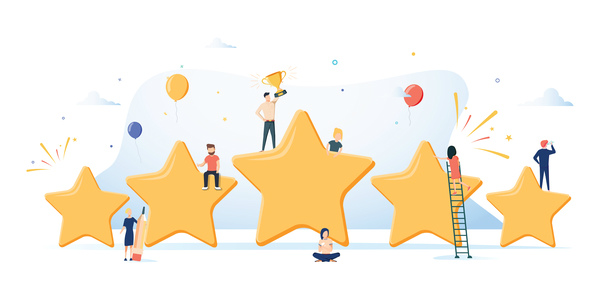
下記3点で評価します。
- 販売価格と中身のバランスは適正か?
- webツールが苦手でも使いこなすことが可能か?
- サポート内容はどうなのか?
評価基準ですが、【便利で簡単で安心して使える】という基準です。
私は、安いからOKではなく価値にお金を出すべきだと考えています。なので、金額のみの評価ではなくて中身とのバランスに比重をおいています。
あと、どれだけ機能がすごくても、使いこなすの難しかったら「イーーーっ」ってなりますよね。(私はなります。)
さらにサポートってどうなの?っていうのは純粋に気になる内容かと。

それでは評価していきます。
評価(1):販売価格と中身のバランスは適正か?
適正です。
Shutterstockの本当の価値は”時短”です。
無料素材集を使っているときって画像を探すのは以外と時間がかかります。
「アレ、この画像他のブログでもよく見るな……。」
「せっかくイイ画像があったけど、1枚だけか……同じ作者の違うパターンの画像が5枚ほしいのに。」
上記のような問題で、別の画像を探して気がついたら1時間たっていたとか珍しくないですよね?
Shutterstockの画像は、1人作者が数多くの画像を作成しているので1つイイ画像があったら、違うパターンの画像をまとめて取得できます。
そして、数百万点の画像があるので、ブログ記事の内容に合った画像も一瞬でみつかります。(ラク、ラク&ラク)
画像を探す時間が数分で完了するのでお金を出す価値がありますよ。
金額もプランによって使いやすく設定されています。
年間プランの金額と月極プランの2つの金額に注意
Shutterstockは『年間プラン』と『月極プラン』の2つの金額があります。
年間プランの方が費用的には安いですが、途中解約をすると違約金が発生することがあるので、プラン決定時に注意が必要。
評価(2):webツールが苦手でも使いこなすことが可能か?
可能です。
Shutterstockの使い方は簡単です。
- 検索の窓に探したい画像のキーワードを打ち込む
- 画像が表示されたら必要なものをダウンロードする
(Googleで検索するのと同じやり方)
(サイズや切り抜きなどのカスタマイズも可能)
わずか2ステップ。
(サイズ編集などをする場合は3ステップ。)
ツール系の操作が苦手でも問題なく”直感”で操作できます。

すべて日本語なのでも使いやすいです
Shutterstockはアメリカの会社ですが、サイト内は全部日本語です。
英語のサイトって「よくわからない……。」という理由で敬遠しがちですが、日本語で作られているShutterstockは使いやすいですね。
評価(3):サポート内容はどうなのか?
安心できます。
Shutterstockはアメリカの会社ですが、日本にも支店がありサポート体制を敷いています。
- 電話サポート
- メールサポート
どちらでも自分のやりやすい方法を選択できます。
Shutterstockのちょっと残念なところ(デメリット)
下記です。
- 自動更新をオフにし忘れると料金が発生する
- 月間ダウンロード数のプランが微妙
- ダウンロード残数の繰り越しがない
- スマホではShutterstock Editorが使えない
デメリットも正直に語ります。
残念なところ(1):自動更新をオフにし忘れると料金が発生する
圧倒的に残念な点がこちら。
自動更新になっています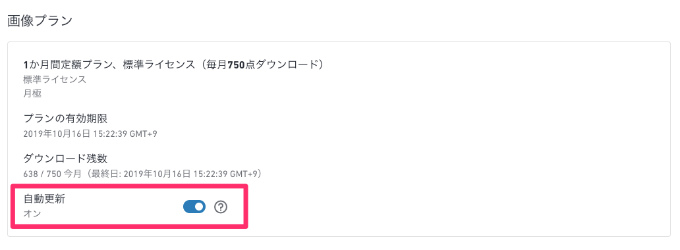
Shutterstockでは、画像プランを決定して利用を始めると翌月以降のダウンロードが自動的に『更新』に設定されています。
「1ヶ月だけ使いたいんだよね……。」なんて考えていると、気がついたら自動更新されていて料金が発生します……。


自動更新のオフにする設定自体は簡単です
自動更新のオン・オフの設定画面にたどり着くのが大変ってこともないし、オフにする設定は1クリックなので、「翌月に必要なければ設定をオフにする!」ということさえ忘れなければ、この問題はクリアーできます。
2022年6月追記:自動継続をやらかしたけど対応してくれた
数年ぶり、3回目か4回目の更新offやり忘れ発生……。
運営に『自動継続になっていて更新されたけど、まだ1枚もインストールしていないからなんとか返金できないですか?』的なメールを送ったら「ええでーーー返金するでーーー。」と対応してくれました。(実際はもっと丁寧な口調です)

残念なところ(2):月間ダウンロード数のプランが微妙
ちょっと残念……。
Shutterstockでは下記の利用プランから選択が可能です。
- 画像月10点/月
- 画像月50点/月
- 画像月350点/月
- 画像月750点/月
50点と350点の間のプランが欲しい……。
350点と750点の間のプランが欲しい……。
残念なところ(3):ダウンロード残数の繰り越しがない
たとえば、350点使用可能プランで申し込んで200枚しか使用しなかった場合、期日がきたら150枚のダウンロードはできなくなります……。
これが繰り越しOKなら最高に使い勝手はいいのですが……。

スマホではShutterstock Editorが使えない
スマホからでは画像のダウンロードは可能ですが、Shutterstock Editorは使えません……。
ダウンロード専用と理解する必要があります。
Lightroomなどにドロップして編集は可能です
Lightroomを使いこなせる人なら、それほど大きなデメリットにはならないかもです。
Shutterstockをおすすめする人とおすすめしない人
Shutterstockをおすすめする人
下記の人にはShutterstockはオススメです。
Shutterstockがおすすめの人
- ブログの画像探しに消耗している人
- 簡単に画像加工をやりたい人
- 人と違う画像を利用したい人
Shutterstockをおすすめしない人
下記の人にはShutterstockはオススメしません。
Shutterstockをおすすめしない人
- 無料画像にこだわる人
- スマホですべての作業をやりたい人
Shutterstockと他の有料画像サイトを比較

最初にいっておくと、私はShutterstock以外は利用したことがないので、他の画像サイトの使い勝手とかはわかりません……。
スミマセン。
なので、1番わかりやすい金額で比較してみます。
| 名称 | 10枚 | 40枚or50枚 | 250枚 | 350枚 | 750枚 |
|---|---|---|---|---|---|
| →Shutterstock | 6,000円 | 15,000円 (50枚) | - | 25,000円 | 30,000円 |
| Adobe Stock | - | 11,880円 (40枚) | - | 24,980円 | 29,980円 |
| pixta | 9,720円 | - | 58,320円 | - | - |
※2019年9月時点の金額です
※スマホの場合、スライドできます
値段だけでみるなら、Adobe Stockも悪くないですね。十分に使える感じです。
pixtaは金額は高いですが、日本の有料画像サイトなので、日本人のモデル素材が多かったです。Shutterstockは日本人モデルの素材は少ないので、そのあたりはpixtaのメリットですね。
Shutterstockは金額も悪くないしなにより本当に使いやすいです
金額と使い勝手のバランスを考えると、「Shutterstockを選択して失敗じゃん……。」とはなりませんよ。
Shutterstockのよくある質問【疑問を解決する】
Shutterstockのよくある質問は下記です。
- 1枚単位での購入は可能ですか?
- Shutterstock Editorは無料で利用可能ですか?


質問(1):1枚単位での購入は可能ですか?
可能ではありません……。
実質的な最小単位は10枚6,000円のプランです。
質問(2):Shutterstock Editorは無料で利用可能ですか?
定額プランを利用すれば無料です。
Shutterstock Editorはサイズの変更や、画像のトリミングが直感操作で簡単にできるので重宝します。
有名な画像編集ソフトよりも、はるかに使いやすくて神みたいなツールです。(ありがたや!)
Shutterstockは画像ツールとして使いやすい!ブログが捗る

「クオリティの高い画像を使いたい」
「画像検索の時間を圧倒的に短縮したい」
こういう人にShutterstockはオススメです。
数千万件のストックフォトをロイヤリティフリー、編集OKで使えるので細かいことを考える必要がないのがShutterstockです。
検索にかかる時間も数秒から数分になると使いやすさ。
Shutterstockを利用せず、無料画像を利用していると、いつまでたっても画像探しに消耗することでしょう。
Shutterstockを利用したら、その瞬間から画像検索の悩みから解放されます。
月額契約なら1ヶ月だけ利用して解約しても問題ないので、画像検索で消耗している人は1度試してみることをオススメします。
きっと、世界が変わりますよ。
それではー。
>>事前に導入方法や使い方のイメージしたい人はShutterstockの導入方法と使い方【直感で使えて簡単!】も合わせてチェックしてみてください。
